При использовании мобильного мессенджера Viber на вашем телефоне, вы могли столкнуться с автоматическим резервным копированием данных. Несмотря на то, что функция резервного копирования может быть полезной, она может также занимать место на вашем устройстве и использовать вашу интернет-подключение. Если вы решили отключить резервное копирование Viber, в этой статье вы найдете подробную инструкцию, как это сделать.
Шаг 1: Откройте приложение Viber на вашем телефоне. На главном экране вы увидите значок шестеренки, который представляет настройки. Нажмите на этот значок, чтобы открыть меню настроек.
Шаг 2: В меню настроек вы найдете вкладку "Аккаунт". Нажмите на нее, чтобы перейти к настройкам аккаунта.
Шаг 3: В разделе настроек аккаунта вы найдете пункт "Резервное копирование". Нажмите на него, чтобы перейти к настройкам резервного копирования.
Шаг 4: В настройках резервного копирования вы увидите переключатель, который позволит вам включить или отключить автоматическое резервное копирование данных Viber. Чтобы отключить резервное копирование, просто выключите этот переключатель.
Теперь, когда вы знаете, как отключить резервное копирование Viber на вашем телефоне, вы можете сохранить место на устройстве и управлять своими данными более гибко. Вы всегда сможете включить резервное копирование снова, если вам потребуется. Не забывайте регулярно проверять настройки Viber, чтобы быть в курсе всех доступных функций и управлять ими по вашему усмотрению.
Важная информация о резервном копировании Viber на телефоне
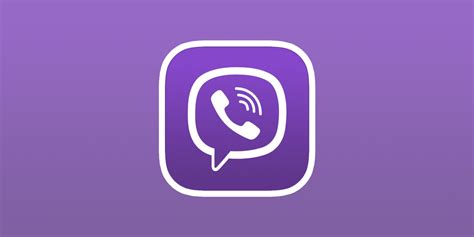
Резервное копирование Viber на телефоне может быть полезным для сохранения важных сообщений, контактов и мультимедийного контента. Однако, в некоторых случаях вы можете захотеть отключить автоматическое резервное копирование, чтобы сохранить приватность и освободить место на устройстве.
Если вы решите отключить резервное копирование Viber на телефоне, обратите внимание на следующую информацию:
| 1. | Отключение резервного копирования Viber не удалит уже существующие резервные копии. Они останутся на вашем устройстве или в облачном хранилище, в зависимости от настроек. |
| 2. | В случае сбоя или потери устройства, без активного резервного копирования вы рискуете потерять доступ к своим сообщениям и другим данным Viber. |
| 3. | Если вам необходимо сохранить какие-либо данные из Viber перед отключением резервного копирования, рекомендуется вручную сохранить необходимые сообщения или файлы на другом устройстве или в облачном хранилище. |
Учтите эти факторы перед тем, как отключить или изменить настройки резервного копирования Viber на вашем телефоне. Если вы все еще решите отключить резервное копирование, вы можете найти подробные инструкции в соответствующей документации или в настройках приложения Viber.
Как отключить автоматическое резервное копирование в Viber?

Автоматическое резервное копирование данных в мессенджере Viber может быть полезной функцией, однако, в некоторых случаях, пользователи предпочитают отключить данную функцию. В этом разделе мы расскажем, как выключить автоматическое резервное копирование в Viber.
Чтобы отключить автоматическое резервное копирование в Viber:
| Шаг 1: | Откройте Viber на своем телефоне. |
| Шаг 2: | Нажмите на меню, обычно это значок "три горизонтальные линии" в верхнем левом углу экрана. |
| Шаг 3: | Выберите "Настройки". |
| Шаг 4: | Прокрутите вниз и нажмите на "Аккаунт". |
| Шаг 5: | Выберите "Резервное копирование". |
| Шаг 6: | Переключите опцию "Автоматическое резервное копирование" в позицию "Отключено". |
После выполнения этих шагов автоматическое резервное копирование в Viber будет отключено, и ваши данные не будут сохраняться на серверах Viber. Учтите, что если вы отключите резервное копирование, вы можете потерять свои данные, если ваше устройство будет сброшено на заводские настройки или произойдет другая необратимая ошибка.
Проблемы, связанные с резервным копированием Viber
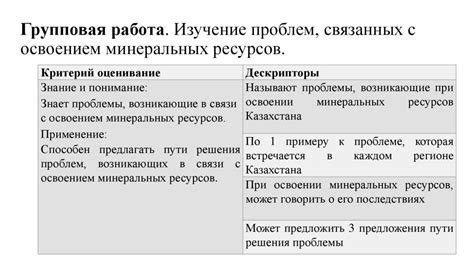
При использовании резервного копирования Viber на телефоне могут возникать некоторые проблемы, которые могут затруднить процесс сохранения данных и восстановления чата. Вот несколько распространенных проблем, с которыми пользователи могут столкнуться:
1. Ошибки в процессе резервного копирования Иногда при попытке создать резервную копию Viber на телефоне пользователь может столкнуться с ошибками. Это может быть вызвано неполадкой в программе Viber или другими факторами. В таком случае, рекомендуется проверить наличие обновлений Viber и повторить попытку создать резервную копию. |
2. Потеря данных при восстановлении Иногда при попытке восстановить резервную копию Viber на новом устройстве пользователь может столкнуться с потерей некоторых данных. Это может быть вызвано несовместимостью версий Viber, ошибками при передаче данных или другими факторами. Чтобы избежать потери данных, рекомендуется регулярно проверять наличие обновлений Viber и создавать новую резервную копию перед переходом на новое устройство. |
3. Проблемы с сохранением медиафайлов При резервном копировании Viber на телефоне иногда могут возникать проблемы с сохранением медиафайлов, таких как фотографии и видеозаписи. Это может быть вызвано ошибками в процессе копирования или недостатком свободного места на устройстве. Если возникают проблемы с сохранением медиафайлов, рекомендуется проверить наличие достаточного свободного пространства на устройстве и повторить попытку резервного копирования. |
Как сохранить приватность телефонных данных в Viber?

Время, проведенное в мессенджере Viber, может включать в себя много личных и конфиденциальных разговоров, и, безусловно, вы бы хотели сохранить их в тайне от посторонних глаз. Вот несколько советов о том, как сохранить приватность ваших телефонных данных в Viber:
1. Включите функцию "Невидимый режим": Настройка невидимого режима позволяет вам использовать Viber в полной конфиденциальности, скрывая ваш онлайн-статус от других пользователей. Чтобы включить эту функцию, зайдите в настройки приложения и выберите "Конфиденциальность". Здесь вы сможете включить "Невидимый режим".
2. Защитите свой аккаунт паролем: Полезно установить пароль для доступа к Viber, чтобы предотвратить несанкционированный доступ к вашему аккаунту. Это можно сделать, перейдя в раздел "Настройки" в приложении и выбрав "Приватность". Затем включите функцию "Защита паролем аккаунта". Вы сможете добавить пароль и использовать его при каждом запуске Viber.
3. Установите ограничения доступа к вашему профилю: В настройках вашего профиля в Viber есть функция, которая позволяет вам регулировать, кто может видеть вашу фотографию и статус. Чтобы настроить эти параметры, выберите "Профиль" в меню настроек, а затем "Приватность профиля". Здесь вы сможете выбрать, какие данные видны другим пользователям.
4. Обратите внимание на настройки уведомлений: Внимательно просмотрите и отрегулируйте настройки уведомлений, чтобы избежать показа личной информации на экране вашего телефона или в окне уведомления. В меню настроек выберите "Уведомления" и проверьте все доступные опции, чтобы гарантировать максимальную приватность.
5. Будьте осторожны с использованием общедоступных сетей Wi-Fi: Помните, что при использовании общедоступных сетей Wi-Fi ваши данные могут быть доступны не только вам. Поэтому, при возможности, используйте виртуальную частную сеть (VPN) для защиты своей приватности во время использования Viber.
Соблюдение этих простых шагов поможет вам сохранить приватность ваших телефонных данных и чувствовать себя увереннее при использовании Viber.
Расшифровка резервных копий Viber на устройстве
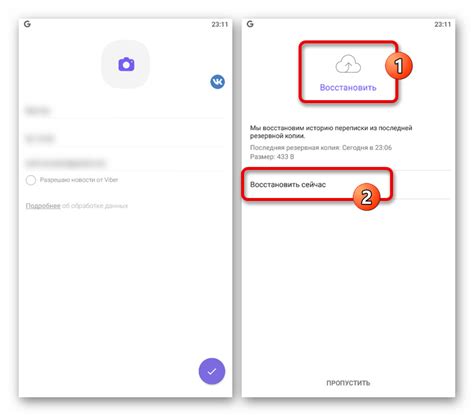
Важное уведомление: Для расшифровки резервных копий Viber на вашем устройстве вам потребуются специализированные инструменты и некоторые технические навыки. Не забудьте создать резервную копию данных перед началом процесса расшифровки.
1. Скачайте и установите на свое устройство программу для расшифровки резервных копий Viber, например, Viber Backup Decryptor или ViberTripper.
2. Запустите программу и выберите файл резервной копии Viber для расшифровки. Обычно резервные копии хранятся в папке /storage/emulated/0/Viber/backup на устройстве.
3. Введите ключ шифрования, который был использован для создания резервной копии Viber. Если вы не знаете ключ, попробуйте использовать свой пароль от учетной записи Viber.
4. Нажмите на кнопку "Расшифровать" или аналогичную кнопку в программе и дождитесь окончания процесса расшифровки.
5. После успешной расшифровки вы сможете получить доступ к различным данным из резервной копии Viber, таким как чаты, контакты, медиафайлы и другие на вашем устройстве.
Примечание: Расшифровка резервных копий Viber может занять некоторое время в зависимости от размера и сложности данных. Убедитесь, что у вас есть достаточно свободного места на устройстве перед началом процесса.
Если вы столкнулись с какими-либо сложностями или проблемами, рекомендуется обратиться за помощью к специалистам или в официальную службу поддержки Viber для получения более подробной информации и инструкций по расшифровке резервных копий на вашем устройстве.
Как восстановить удаленные сообщения в Viber без резервной копии?

Иногда мы случайно удаляем важные сообщения в Viber и хотим восстановить их. Но что делать, если у нас нет резервной копии? В этой статье мы расскажем вам о нескольких способах восстановления удаленных сообщений в Viber без резервной копии.
1. Использование программ третьих сторон
Существует несколько программ третьих сторон, которые могут помочь восстановить удаленные сообщения в Viber без резервной копии. Одно из таких приложений - PhoneRescue для iOS и Android. Это мощный инструмент, который позволяет сканировать ваше устройство и восстанавливать удаленные данные, включая сообщения в Viber.
2. Обратитесь в службу поддержки Viber
Если у вас нет возможности использовать программы третьих сторон, вы можете обратиться в службу поддержки Viber. Они могут помочь восстановить удаленные сообщения, если это возможно. Однако, восстановление сообщений без резервной копии может быть сложным, и результаты могут не быть гарантированными.
3. Используйте программу для резервного копирования
Если у вас нет резервной копии, но вы все же хотите иметь возможность восстановить удаленные сообщения в будущем, вы можете использовать программу для резервного копирования данных на вашем устройстве. Например, для устройств iOS вы можете использовать iTunes или iCloud, а для устройств Android - Google Drive или Dropbox.
Важно помнить, что восстановление удаленных сообщений без резервной копии может быть сложным и результаты могут быть не гарантированными. Поэтому регулярное создание резервных копий данных является наилучшей практикой, чтобы предотвратить потерю информации.
Правильное удаление старых резервных копий Viber
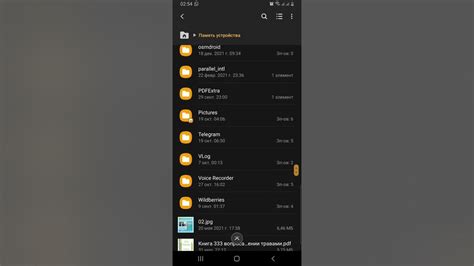
Для освобождения места на устройстве и поддержания оптимальной производительности, важно периодически удалять старые резервные копии Viber с вашего телефона. В этом разделе мы расскажем вам, как правильно удалить старые резервные копии Viber.
Вот несколько простых шагов:
- Откройте приложение Viber на своем телефоне.
- Перейдите в меню, нажав на значок "меню" в левом верхнем углу экрана.
- Выберите "Настройки" из списка доступных опций.
- Прокрутите вниз и найдите раздел "Настройки резервного копирования".
- В разделе "Резервное копирование Viber" нажмите на "Удалить резервные копии".
- Подтвердите удаление, следуя инструкциям на экране.
После завершения этих шагов все старые резервные копии Viber будут удалены с вашего телефона. Обязательно проверьте, что у вас достаточно свободного места на устройстве, чтобы сделать новую резервную копию Viber при необходимости.
Как перенести резервные копии Viber на новый телефон?

Переход на новый телефон может быть довольно сложным, особенно когда речь идет о сохранении всех резервных копий и сообщений, которые вы сделали в приложении Viber. Однако, существует несколько простых способов, которые помогут вам перенести все резервные копии Viber на новый телефон без проблем.
Ниже перечислены шаги, которые вы можете выполнить, чтобы успешно перенести резервные копии Viber на новый телефон:
- Убедитесь, что у вас есть резервные копии Viber.
- Установите Viber на новый телефон.
- Запустите Viber на новом телефоне и следуйте инструкциям для восстановления данных из резервных копий.
- Выберите резервную копию Viber, которую вы хотите восстановить, и подтвердите свой выбор.
- Дождитесь завершения процесса восстановления резервной копии Viber.
- После завершения процесса, вы сможете использовать Viber на новом телефоне с теми же контактами, сообщениями и настройками, что и на предыдущем телефоне.
Теперь вы знаете, как перенести резервные копии Viber на новый телефон. Следуя этим простым шагам, вы сможете сохранить все свои данные и продолжить использовать Viber без каких-либо проблем.
Причины, по которым резервное копирование Viber может не работать

Возможно, вы столкнулись с проблемой, что резервное копирование Viber на вашем телефоне не работает. Вот несколько причин, почему это может происходить:
1. Недостаток места на устройстве. Проверьте, есть ли достаточно свободного места на вашем телефоне для создания резервной копии Viber.
2. Отсутствие подключения к Интернету. Резервное копирование Viber требует подключения к Интернету. Убедитесь, что у вас есть стабильное подключение к Wi-Fi или мобильным данным.
3. Проблемы с аккаунтом Viber. Возможно, у вас есть проблемы с вашим аккаунтом Viber, которые мешают созданию резервной копии. Попробуйте выйти из аккаунта и повторно войти в него, чтобы исправить возможные проблемы.
4. Неправильные настройки Viber. Проверьте настройки приложения Viber и убедитесь, что опция резервного копирования включена. Если она выключена, попробуйте включить ее и повторить попытку.
Если после проверки всех этих проблем резервное копирование Viber по-прежнему не работает, рекомендуется связаться со службой поддержки Viber для получения дополнительной помощи и решения проблемы.
Как включить автоматическое резервное копирование Viber?

Вот как включить эту функцию:
- Откройте приложение Viber на своем телефоне.
- Перейдите в меню, нажав на иконку с тремя горизонтальными линиями в верхнем левом углу экрана.
- Выберите пункт "Настройки".
- Прокрутите вниз и найдите раздел "Резервное копирование".
- Нажмите на "Резервное копирование и восстановление".
- Включите переключатель напротив "Автоматическое резервное копирование".
Теперь Viber будет автоматически создавать резервные копии ваших сообщений и медиафайлов. Каждый раз, когда вы войдете в свою учетную запись Viber на новом устройстве, ваши данные будут восстановлены, и вы сможете продолжить общение без потери информации.
Обратите внимание, что автоматическое резервное копирование Viber доступно только для аккаунтов с номером телефона. Если вы используете Viber с использованием номера учетной записи, такого как Facebook или Google, эта функция может быть недоступна.
Важность создания резервных копий Viber для сохранения данных
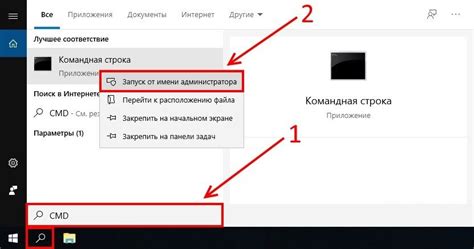
Возможность создания резервной копии Viber позволяет сохранить все ваши данные в случае потери или повреждения устройства, сброса настроек или случайного удаления приложения.
Резервные копии Viber также могут быть полезны для восстановления данных после обновления программного обеспечения или переустановки приложения. Они обеспечивают возможность восстановления всех контактов, групповых чатов, сохранных сообщений и файлов.
Создание резервной копии является простым и эффективным способом сохранить все важные данные и избежать их потери. Рекомендуется регулярно создавать резервные копии, чтобы быть уверенными в безопасности ваших данных.
Отключение резервного копирования Viber может привести к невозможности восстановления данных в случае их потери, поэтому рекомендуется держать эту функцию включенной, чтобы обеспечить сохранность всех важных данных.